Esta es una traducción automática. Para la versión original, haga clic aquí.
|
Puede iniciar sesión en su cuenta de AnyDesk en el cliente de AnyDesk y en el my.anydesk consola de administración . Al iniciar sesión en su cuenta en el cliente de AnyDesk, tendrá acceso a todas las funciones disponibles dentro de su licencia. En la consola de administración de my.anydesk, puede ver los detalles de su conexión y clientes, facturas y más. |
|
|
|
Todos los beneficios de la cuenta de AnyDesk se pueden encontrar aquí . Para obtener información sobre cómo crear una cuenta, consulte Creación de cuentas.
Inicie sesión a través del cliente de AnyDesk
Si tiene una licencia Libre , Solo , Standard , o Advanced, puedes íniciar una sesión en su cuenta con las credenciales que utilizó para crear una cuenta .
Si forma parte de una organización, lo que significa que tiene una licencia Enterprise-Cloud, debe iniciar la sesión en su cuenta con SSO usando el ID de la organización .
❗Sólo puede iniciar sesión en su cuenta en el cliente AnyDesk en los siguientes casos:
Si el cliente no tiene ya una licencia activada, es decir, una versión gratuita de AnyDesk.
Si la licencia de su cuenta de usuario coincide con la licencia activada en el cliente AnyDesk.
En otros casos, puede aparecer el mensaje de error anynet_license_conflict.
Para iniciar sesión sin SSO a través del cliente de AnyDesk:
- Abra el cliente de AnyDesk en su dispositivo y, en la esquina superior derecha, haga clic en
 .
. - En la ventana emergente, proporcione la siguiente información:
- Correo electrónico : ingrese el correo electrónico que utilizó para crear una cuenta de AnyDesk.
- Contraseña : ingrese la contraseña que se le ocurrió al crear una cuenta.
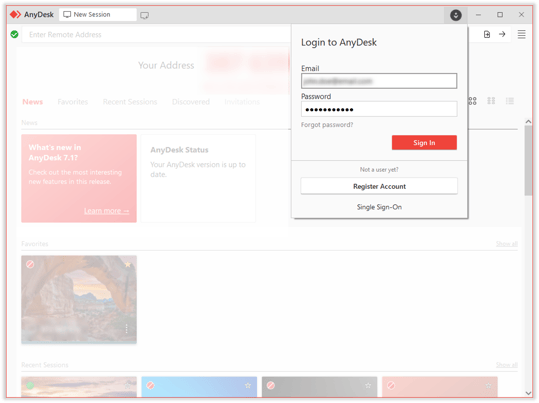
✔ ️ Puede restablecer su contraseña si la olvidó. Para hacerlo, haga clic en ¿Olvidó su contraseña? y siga las instrucciones enviadas a su correo electrónico.
- Haga clic en Iniciar sesión .
Para iniciar sesión con SSO a través del cliente de AnyDesk:
- Abra el cliente de AnyDesk en su dispositivo y, en la esquina superior derecha, haga clic en
 .
. - En la ventana emergente, haga clic en Inicio de sesión único .
- En el campo Organización , ingrese el ID de la organización que recibió en su correo electrónico y haga clic en Siguiente .
- En la ventana emergente, proporcione la siguiente información:
- Correo electrónico : ingrese el correo electrónico que utilizó para crear una cuenta de AnyDesk.
- Contraseña : ingrese la contraseña que se le ocurrió al crear una cuenta.
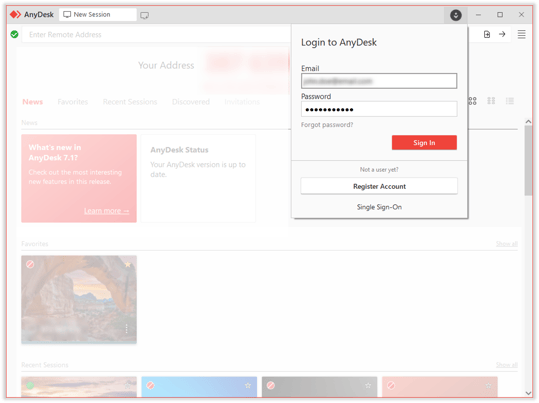
- Haga clic en Iniciar sesión .
Inicie sesión a través de my.anydesk
Si tiene una licencia Free, Solo, Standard o Advanced, puede iniciar la sesión en su cuenta con las credenciales que utilizó para crear una cuenta.
Si forma parte de una organización, lo que significa que tiene una licencia Enterprise-Cloud, debe iniciar la sesión en su cuenta con SSO usando el ID de la organización .
Para iniciar sesión sin SSO a través de my.anydesk:
- Vaya a my.anydesk II my.anydesk II y proporcione la siguiente información:
- Correo electrónico : ingrese el correo electrónico que utilizó para crear una cuenta de AnyDesk.
- Contraseña : ingrese la contraseña que se le ocurrió al crear una cuenta.
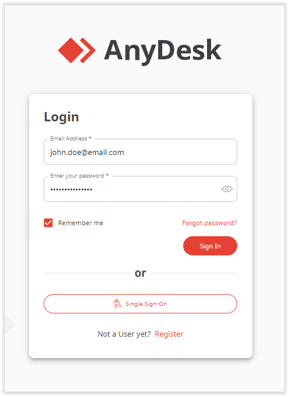
- Haga clic en Iniciar sesión .
Para iniciar sesión con SSO a través de my.anydesk:
- Vaya a my.anydesk II my.anydesk II y haga clic en Inicio de sesión único .
- En el campo Nombre de la organización , ingrese el ID de la organización que recibió en su correo electrónico y haga clic en Continuar .
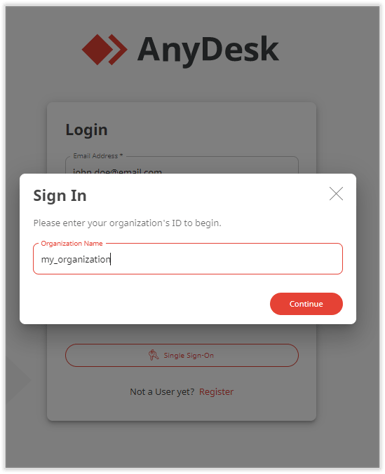
- En la página de inicio de sesión, proporcione la siguiente información:
- Correo electrónico : ingrese el correo electrónico que utilizó para crear una cuenta de AnyDesk.
- Contraseña : ingrese la contraseña que se le ocurrió al crear una cuenta.
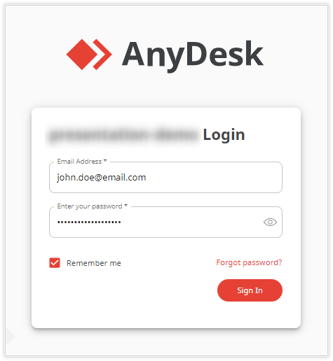
- Haga clic en Iniciar sesión .
